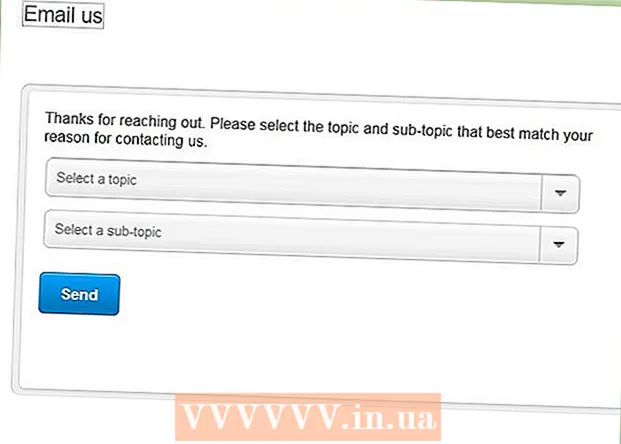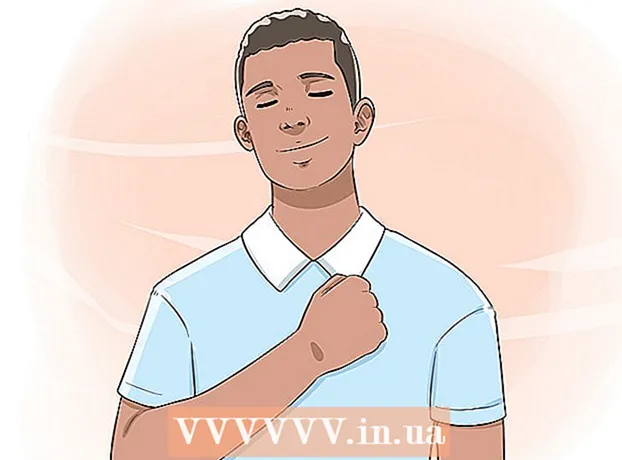ผู้เขียน:
Peter Berry
วันที่สร้าง:
20 กรกฎาคม 2021
วันที่อัปเดต:
1 กรกฎาคม 2024

เนื้อหา
บทความวิกิฮาวนี้จะแนะนำวิธีบันทึกภาพหน้าจอในอุปกรณ์ Windows, Mac, iPhone, iPad หรือ Android
ขั้นตอน
วิธีที่ 1 จาก 4: บน Windows
จับภาพเต็มหน้าจอบน Windows 8 หรือ 10 กดคีย์ผสม ⊞ชนะ+บันทึกหน้าจอ, พิมพ์หน้าจอ เพื่อบันทึกภาพหน้าจอเป็นไฟล์โดยตรง วิธีนี้จะช่วยประหยัดเวลาในการวางภาพลงในโปรแกรมระบายสี ไฟล์จะอยู่ในโฟลเดอร์ภาพหน้าจอของโฟลเดอร์ Pictures ขนาดใหญ่ คอมพิวเตอร์จะสร้างโฟลเดอร์ขึ้นมาเองหากยังไม่มี

จับภาพเต็มหน้าจอ บน Windows 7 หรือ Vista กด ⎙พิมพ์หน้าจอ. ชื่อคีย์สามารถย่อให้สั้นลงได้และโดยปกติจะอยู่ระหว่างปุ่ม F12 และปุ่มล็อกหน้าจอ สำหรับแล็ปท็อปคุณอาจต้องกด ฟังก์ชัน ดี Fn.- ภาพจะถูกบันทึกลงในคลิปบอร์ด คุณต้องวางภาพถ่ายลงในเอกสารเพื่อดู

ภาพหน้าจอของหน้าต่างที่ใช้งานอยู่ คลิกหน้าต่างที่คุณต้องการจับภาพจากนั้นกดคีย์ผสม Alt+บันทึกหน้าจอ, พิมพ์หน้าจอในแล็ปท็อปบางเครื่องจะเป็น Alt+Fn+บันทึกหน้าจอ, พิมพ์หน้าจอ.- คุณต้องวางภาพก่อนจึงจะบันทึกได้
วิธีที่ 2 จาก 4: บน Mac

จับภาพเต็มหน้าจอ. ในการถ่ายภาพแบบเต็มหน้าจอและบันทึกเป็นไฟล์บนเดสก์ท็อปให้แตะ ⌘+⇧กะ+3. คอมพิวเตอร์จะส่งเสียงชัตเตอร์กล้องและไฟล์ที่มีข้อความ "Screen Shot" จะปรากฏบนเดสก์ท็อป- หากคุณต้องการคัดลอกรูปภาพไปยังคลิปบอร์ดแทนที่จะบันทึกเป็นไฟล์ให้แตะ ⌘+ควบคุม+⇧กะ+3. รูปภาพจะถูกคัดลอกไปยังคลิปบอร์ดและคุณสามารถวางลงในเอกสารหรือโปรแกรมแก้ไขรูปภาพได้
จับภาพส่วนหนึ่งของหน้าจอ หากคุณต้องการจับภาพเพียงบางส่วนของหน้าจอที่แสดงให้แตะ ⌘+⇧กะ+4. ตัวชี้เมาส์จะเปลี่ยนเป็นการลาก ลากเมาส์เพื่อ จำกัด กรอบของหน้าจอที่คุณต้องการจับภาพ
- เมื่อคุณปล่อยปุ่มเมาส์คอมพิวเตอร์จะส่งเสียง "ชัตเตอร์" และภาพจะถูกบันทึกเป็นไฟล์บนเดสก์ท็อป
จับภาพหน้าต่างเฉพาะ หากคุณต้องการจับภาพหน้าต่างเฉพาะให้กด ⌘+⇧กะ+4. จากนั้นกดปุ่ม พื้นที่. ตัวชี้เมาส์จะเปลี่ยนเป็นไอคอนรูปกล้อง คลิกหน้าต่างที่คุณต้องการจับภาพ
- เมื่อคุณคลิกปุ่มเมาส์คอมพิวเตอร์จะส่งเสียง "ชัตเตอร์" และภาพจะถูกบันทึกเป็นไฟล์บนเดสก์ท็อป
วิธีที่ 3 จาก 4: บน iPhone หรือ iPad
ไปที่หน้าจอที่คุณต้องการจับภาพ ค้นหารูปภาพข้อความหน้าเว็บ ฯลฯ ที่คุณต้องการจับภาพ
กดปุ่มโฮมค้างไว้พร้อมกับปุ่มเปิด / ปิดพร้อมกัน
- หน้าจอจะกะพริบเมื่อถ่ายภาพ
เปิดแอพ Photos หรือ Photos
คลิกที่ตัวเลือก อัลบั้ม ที่ด้านล่างขวา
เลื่อนลงแล้วแตะอัลบั้ม ภาพหน้าจอ. รูปภาพที่เพิ่งถ่ายจะเป็นภาพล่าสุดที่ด้านล่างของอัลบั้ม โฆษณา
วิธีที่ 4 จาก 4: บน Android
ไปที่หน้าจอที่คุณต้องการจับภาพ ค้นหารูปภาพข้อความหน้าเว็บ ฯลฯ ที่คุณต้องการจับภาพ
กดปุ่มเปิด / ปิดและปุ่มลดระดับเสียงค้างไว้พร้อมกัน
- บนอุปกรณ์ Samsung Galaxy ให้กดปุ่มเปิดปิดและปุ่มโฮม
- หน้าจอจะกะพริบเมื่อถ่ายภาพ
ปัดลงจากด้านบนของหน้าจอเพื่อเปิดแถบการแจ้งเตือน
คลิก จับภาพหน้าจอแล้ว (เพิ่งถ่ายภาพหน้าจอ) เพื่อดูภาพ
- รูปภาพจะถูกบันทึกลงในอัลบั้ม "ภาพหน้าจอ" ในแอปรูปภาพเริ่มต้นของคุณเช่นแกลเลอรี, Google Photos (Google Photos) หรือรูปภาพ (บนอุปกรณ์ Samsung)
คำแนะนำ
- คุณต้องตรวจสอบให้แน่ใจว่าเดสก์ท็อปไม่มีข้อมูลส่วนบุคคลของคุณ แม้ว่าบางครั้งอาจสร้างสถานการณ์ที่ตลกขบขัน แต่ก็ยังต้องระวังให้มากขึ้น